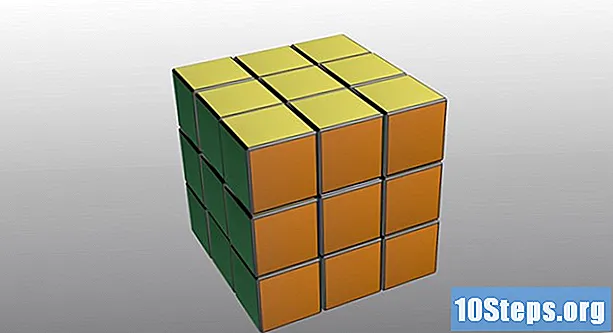विषय
"एडोब एक्रोबेट 6 प्रोफेशनल" आपको पीडीएफ दस्तावेज़ के लिए शुरुआती दृश्य को निर्दिष्ट करने की अनुमति देता है। उदाहरण के लिए, आप यह निर्दिष्ट कर सकते हैं कि जब उपयोगकर्ता दस्तावेज़ खोलता है, तो एक्रोबेट या रीडर 50% ज़ूम में तीसरे पृष्ठ को प्रदर्शित करता है, एक मुद्रित पुस्तक प्रारूप में एक दूसरे के बगल में प्रदर्शित अजीब और यहां तक कि गिने हुए पृष्ठ।
कदम
एक्रोबैट में पीडीएफ खुले होने के साथ, "फ़ाइल" मेनू में "दस्तावेज़ गुण" पर क्लिक करें। दस्तावेज़ गुण संवाद दिखाई देगा। "प्रारंभिक दृश्य" टैब चुनें। प्रारंभिक दृश्य विकल्प प्रदर्शित किए जाएंगे।
उद्घाटन दृश्य में प्रदर्शित होने वाले पैनलों को निर्दिष्ट करने के लिए, "दस्तावेज़ विकल्प" अनुभाग में "शो" ड्रॉप-डाउन सूची से एक विकल्प चुनें। आप पैनल प्रदर्शित नहीं करने या "बुकमार्क", "पृष्ठ" या "परत" में से किसी भी विकल्प को प्रदर्शित नहीं करने का विकल्प चुन सकते हैं।

प्रारंभिक दृश्य में पृष्ठों के लेआउट को निर्दिष्ट करने के लिए, "पृष्ठ लेआउट" ड्रॉप-डाउन सूची से एक विकल्प चुनें। "सिंगल पेज" विकल्प एक पेज प्रदर्शित करता है, "फेसिंग" विकल्प मुद्रित पुस्तक प्रारूप में पृष्ठों को प्रदर्शित करता है और "निरंतर" विकल्प पृष्ठों पर निरंतर स्क्रॉल करने की अनुमति देता है।
प्रारंभिक दृश्य में पृष्ठों के आवर्धन को निर्दिष्ट करने के लिए, "आवर्धन" सूची में से एक विकल्प चुनें। "फ़िट पेज" विकल्प दस्तावेज़ को बढ़ाता है ताकि एक पृष्ठ (या दो फैलाने वाले पृष्ठ) दस्तावेज़ विंडो को भर दे। "फ़िट चौड़ाई" विकल्प दस्तावेज़ को बढ़ाता है ताकि पृष्ठ की चौड़ाई दस्तावेज़ विंडो को भर दे। "फिट विज़िबल" विकल्प दस्तावेज़ को बढ़ाता है ताकि पृष्ठ पर सामग्री की चौड़ाई दस्तावेज़ विंडो को भर दे, प्रदर्शित पृष्ठ के किनारों के आसपास रिक्त स्थान के साथ।
शुरुआती दृश्य में एक विशिष्ट पृष्ठ दिखाने के लिए, "ओपन" में टेक्स्ट बॉक्स में पेज नंबर दर्ज करें।
आप "विंडो विकल्प" अनुभाग में बक्से का चयन करके प्रारंभिक दृश्य में दस्तावेज़ विंडो के व्यवहार को निर्दिष्ट कर सकते हैं। "प्रारंभिक पृष्ठ पर विंडो का आकार बदलें" चेकबॉक्स होम पेज के आकार को समायोजित करने के लिए दस्तावेज़ विंडो का आकार बदलता है, केवल तभी जब दस्तावेज़ विंडो अधिकतम न हो। "स्क्रीन पर केंद्र विंडो" स्क्रीन पर दस्तावेज़ विंडो को केंद्र में रखता है। "पूर्ण स्क्रीन मोड में खोलें" चेकबॉक्स पूर्ण स्क्रीन मोड में दस्तावेज़ खोलता है। "दिखाएँ" फ़्लोटिंग सूची के विकल्प आपको दस्तावेज़ शीर्षक या दस्तावेज़ विंडो के शीर्षक बार में फ़ाइल का नाम प्रदर्शित करने की अनुमति देते हैं।
आप "उपयोगकर्ता इंटरफ़ेस विकल्प" अनुभाग में बक्से का चयन करके मेनू बार, टूलबार और स्थिति नियंत्रण पट्टी पर विंडो नियंत्रण छिपा सकते हैं।ध्यान दें: मेनू, टूलबार और विंडो नियंत्रण को छुपाने से दस्तावेज़ उपयोगकर्ता के लिए एक्रोबेट या रीडर की अधिकांश विशेषताएं अनुपलब्ध हो जाएंगी।
दस्तावेज़ गुण संवाद को बंद करने के लिए ठीक क्लिक करें।
दस्तावेज़ के गुणों में परिवर्तन को बचाने के लिए फ़ाइल मेनू पर सहेजें पर क्लिक करें, अगली बार दस्तावेज़ को खोलने पर प्रारंभिक दृश्य में किए गए परिवर्तन लागू किए जाएंगे।